現在、フライヤーを制作して共有することは、企業だけでなく個人にとっても重要です。 Microsoft Designerは魅力的なデザインを作成するための使いやすいプラットフォームを提供しています。このガイドは、様々なプラットフォームでの印刷とデジタル共有のためにフライヤーを効果的に準備するのに役立ちます。以下では、あなたのデザインがプロフェッショナルに見え、効果的に配布できるようにするための重要なステップを紹介します。
重要な洞察
- フライヤーをダウンロードするには、QRコードを使用することが簡単です。
- プロフェッショナルな印刷準備のためには、PDF形式でエクスポートすることをお勧めします。
- 印刷時のカットラインに注意して、印刷時の切り取りを避けることが重要です。
ステップバイステップガイド
印刷およびデジタル共有のためにフライヤーを効果的に準備するには、次のステップに従ってください:
ステップ1: フライヤーをデジタルで共有する
完成したフライヤーをデジタルで共有したい場合は、Microsoft Designerで「ダウンロード」オプションをクリックし、「電話に送信」オプションを選択してください。
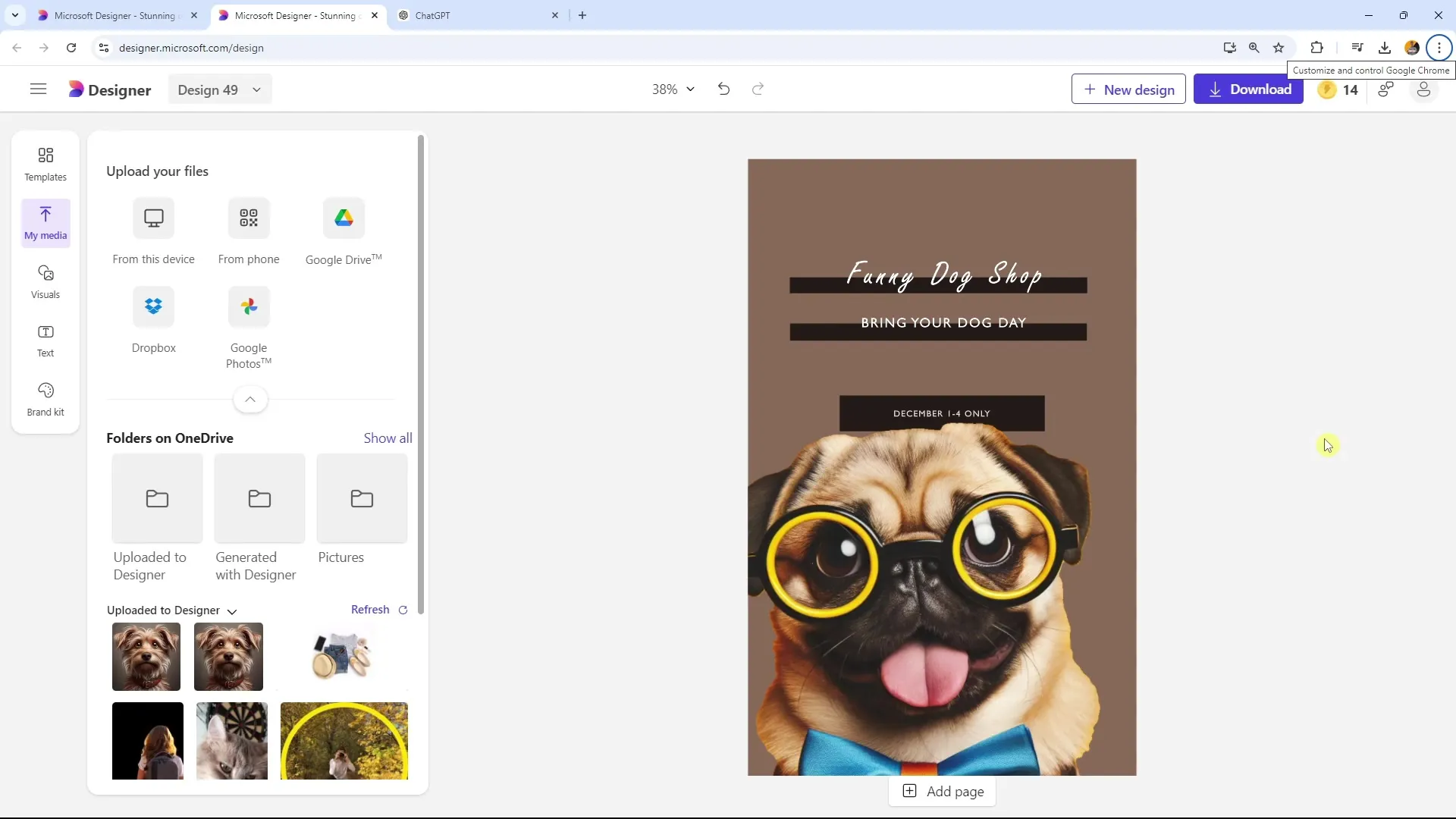
この操作により、QRコードが生成されます。このQRコードを簡単に切り取って転送できます。例えば、Microsoft Teamsのグループチャットで共有したり、自分でスキャンしてスマートフォンで開くことができます。
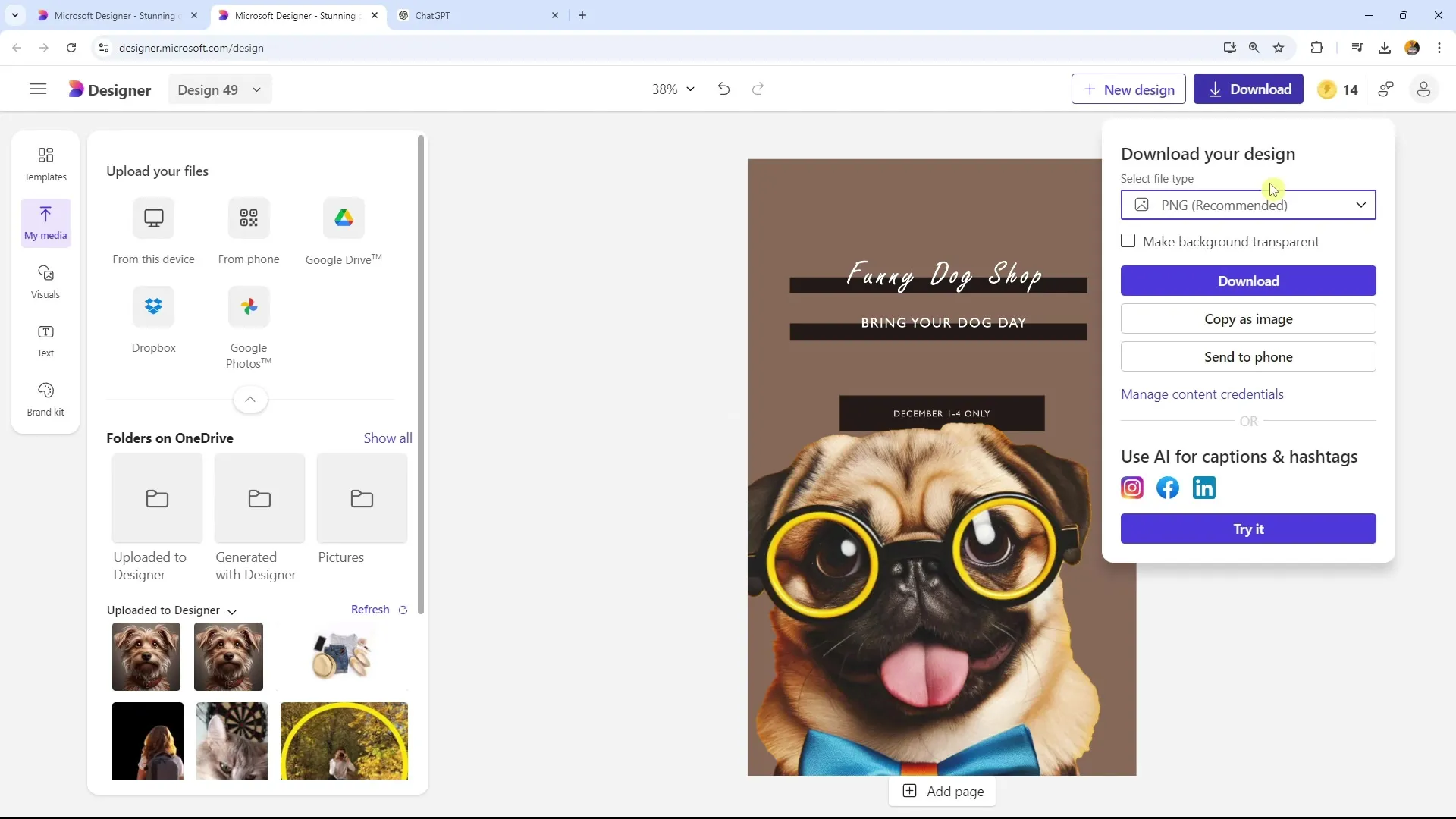
ステップ2: QRコードを使用する
QRコードが生成されたら、そのQRコードを確認できます。コードの下に「共有」と「ダウンロード」のオプションが表示されます。リンクをコピーして、ニュースレターなどに貼り付けることができます。
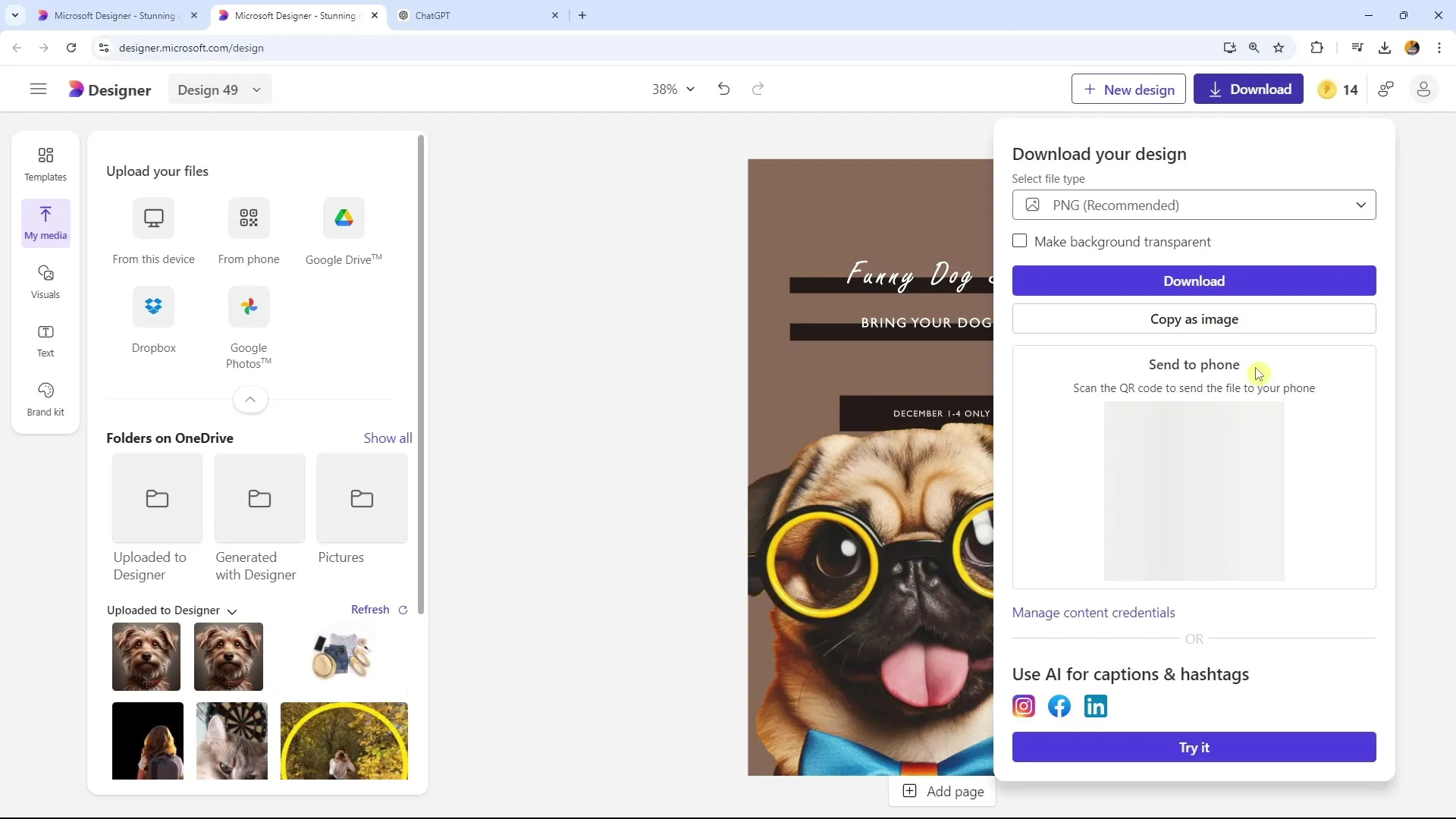
また、後で別のコンテキストで使用する場合を考慮して、ダウンロードしたQRコードをPNGファイルとして保存することもできます。
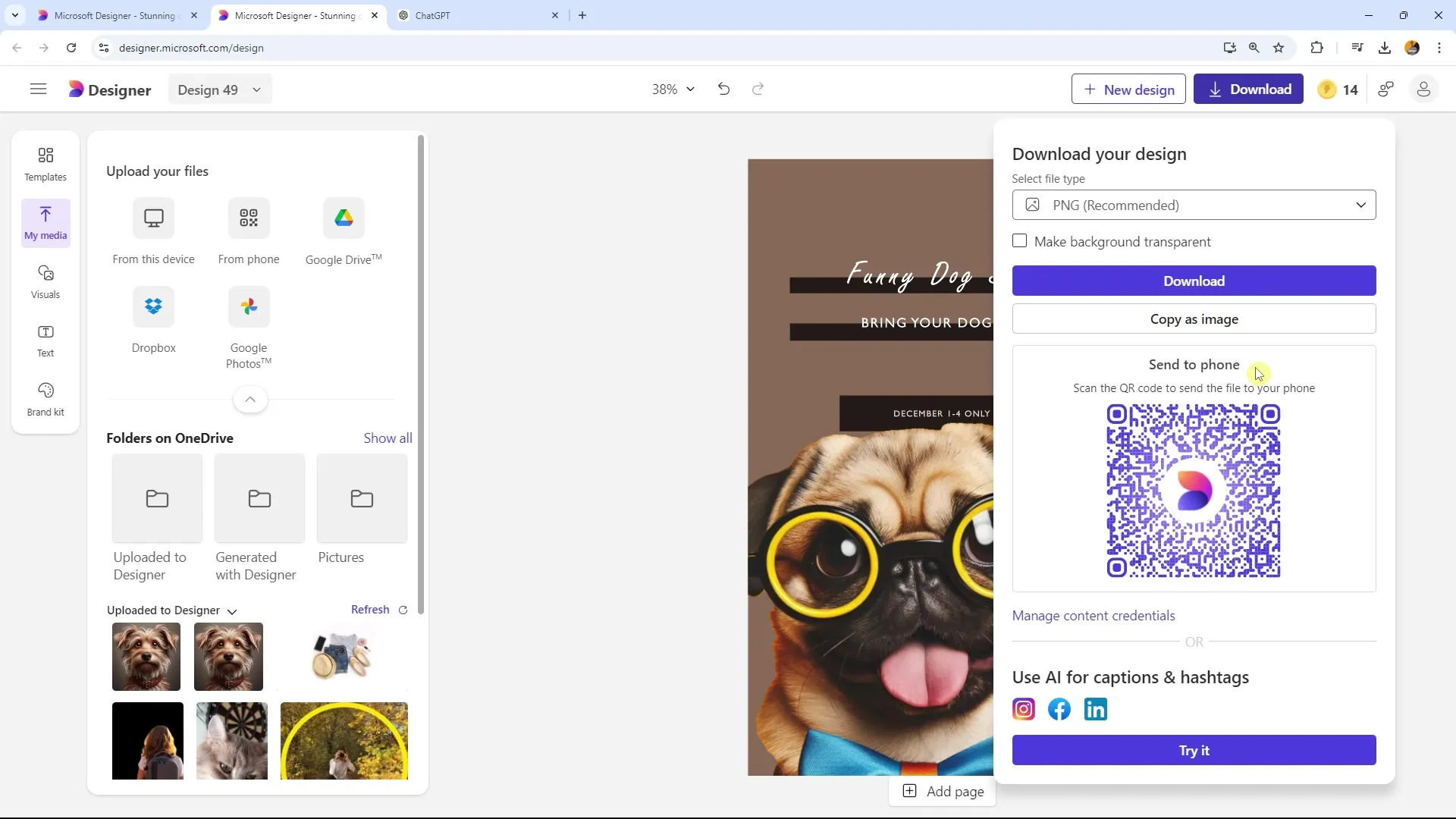
ステップ3: フライヤーを印刷するためにダウンロードする
フライヤーを印刷するためにダウンロードする際は、ファイルを必ずPDF形式で保存してください。PDF形式を使用すると、印刷操作に最適化されたファイルを作成できます。
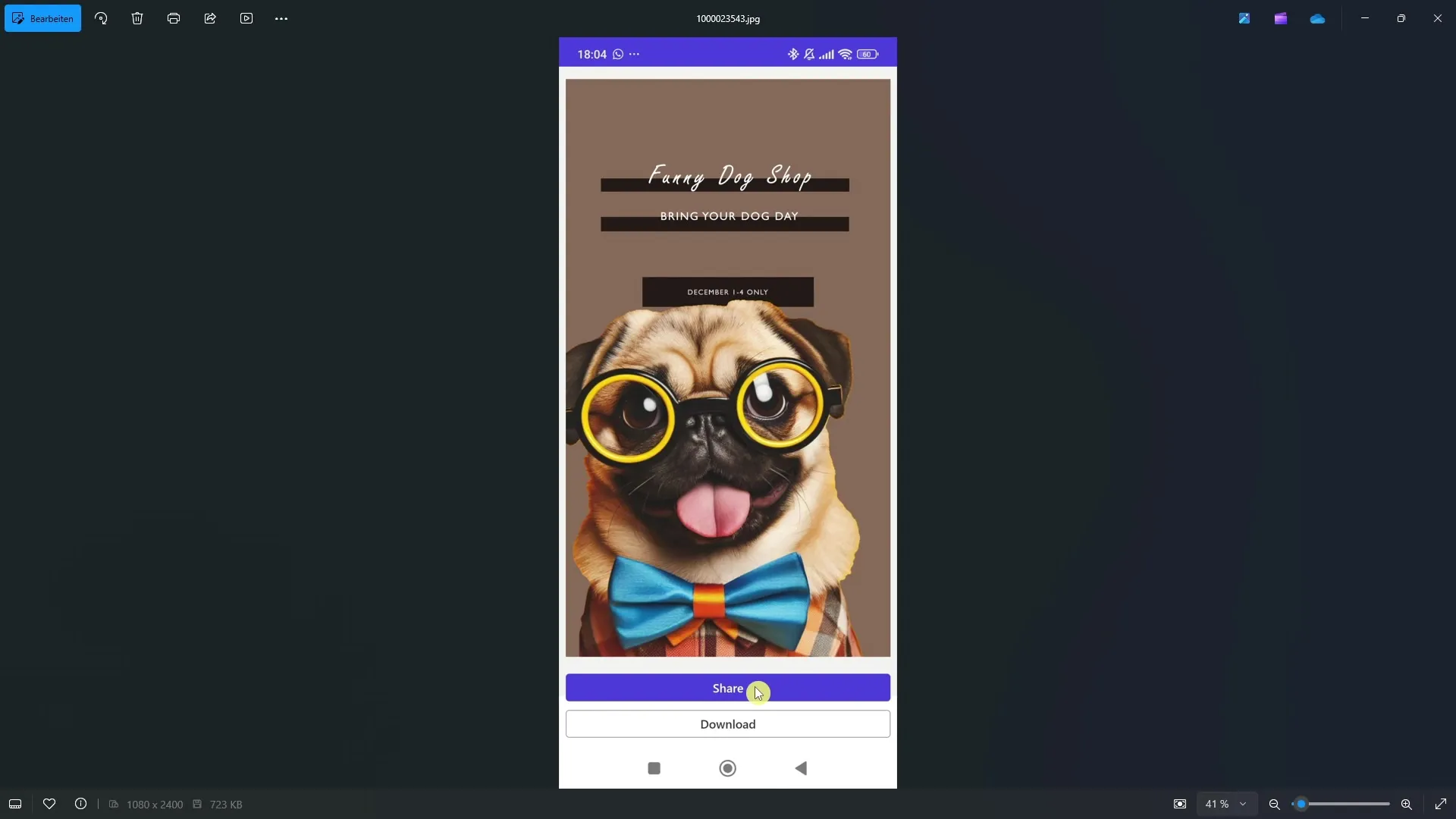
どのプリンターでも読み込むことができ、印刷操作に最適なので、このファイルを使用することが重要です。
ステップ4: カットラインに注意する
印刷時に重要なのはカットラインを考慮することです。フライヤーの端に重要な情報が失われるのを避けるために、十分な余白を残してください。通常、印刷時には2〜3 mmが切り取られます。重要なコンテンツがこの領域に配置されていないことを確認してください。
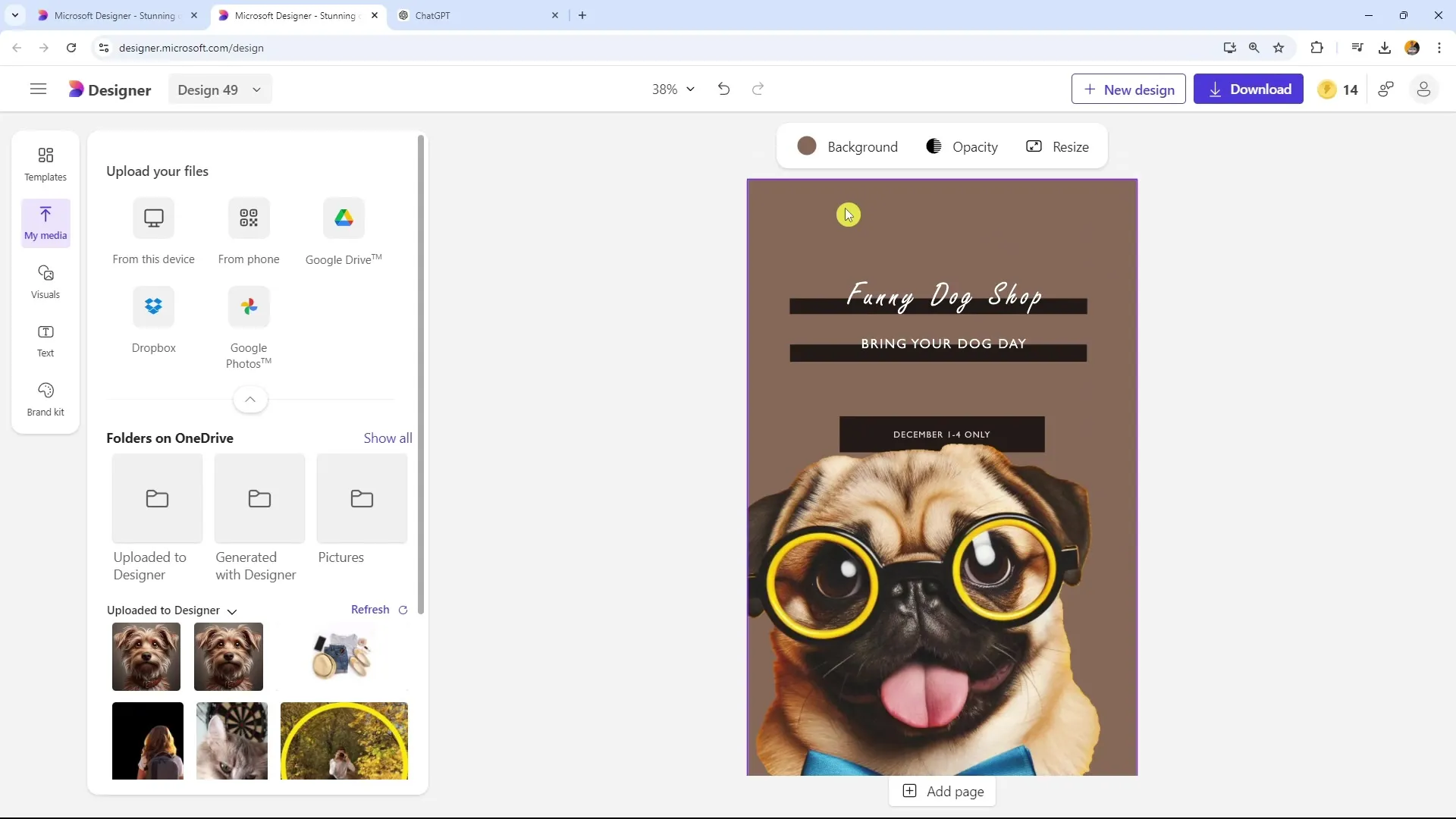
フライヤーを印刷する準備が整った場合は、ファイルを常にPDF形式でエクスポートするようにしてください。この経験は、多くの印刷プロジェクトを担当したデジタルエージェンシーでの長年の経験に基づいています。
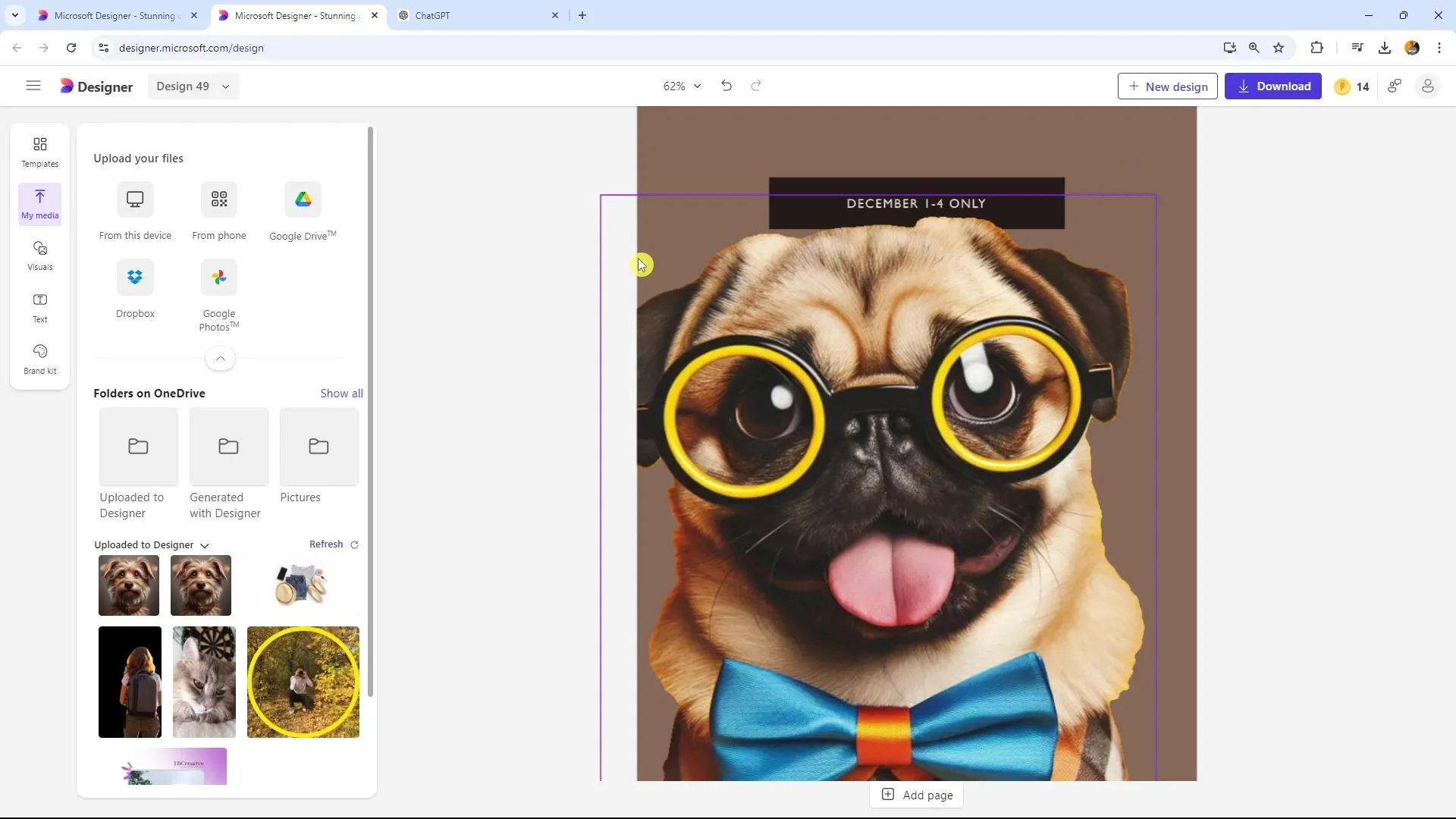
要約
このガイドでは、フライヤーをデジタルで共有したり、印刷のためにプロフェッショナルに準備したりする方法を学びました。QRコードの生成に注意し、PDF書き出しオプションを使用し、カットラインを無視しないようにしましょう。これらのステップに従って、フライヤーを最高品質で配布してください。
よくある質問
フライヤーをデジタルで共有する最初のステップは何ですか?"ダウンロード"をクリックし、"電話に送信"をクリックしてQRコードを生成します。
印刷に最適なファイル形式は何ですか?プロフェッショナルに印刷されることを保証するために、PDF形式が最適です。
カットラインにはどれだけの余白を確保すべきですか?重要な情報が印刷時に失われないように、2〜3 mmの余白を確保してください。


